很多更新了win10的朋友在使用时都遇到了键盘故障,那么win102004的键盘故障怎么解决呢?下面我们一起来看看详细的解决方案。
如何解决win10的键盘故障;
方法1:
1.在任务搜索栏中搜索“设备管理器”。
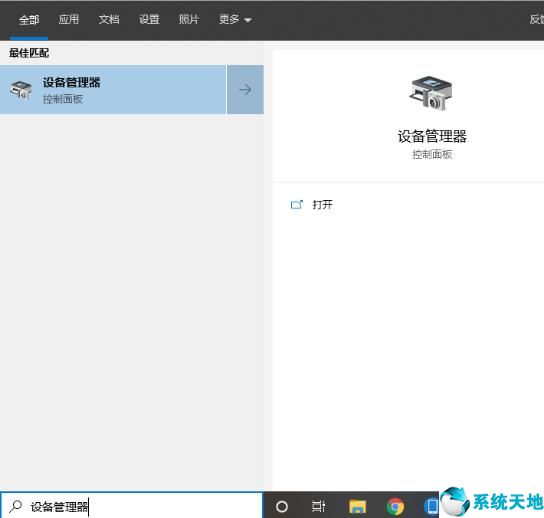
2.单击“键盘”选项,右键单击“PS/2标准键盘”,然后单击卸载。
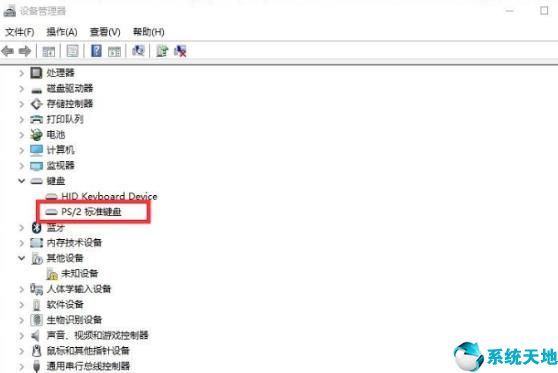
3.点击卸载后,发现“HID键盘设备”被卸载。
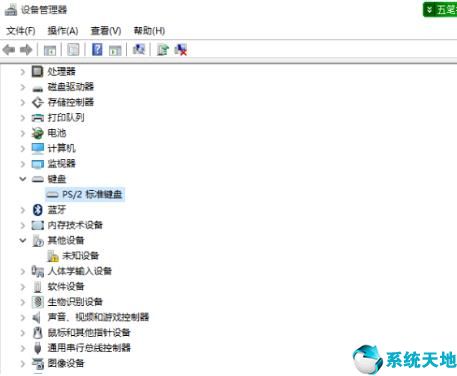
4.重新启动计算机进行恢复。
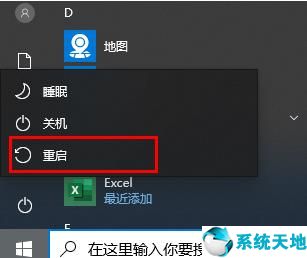
方法二:
1.点击左下角打开windows系统中的控制面板。
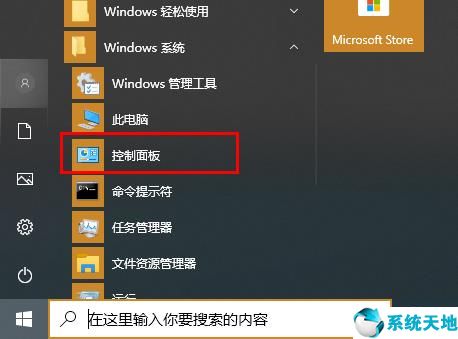
2.然后选择“电源选项”。
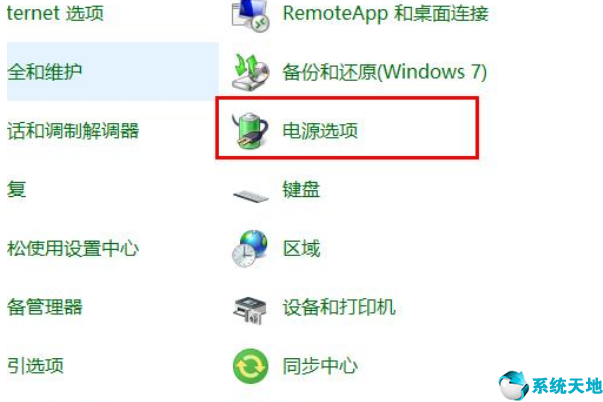
3.单击左侧任务栏中的“选择电源按钮功能”。
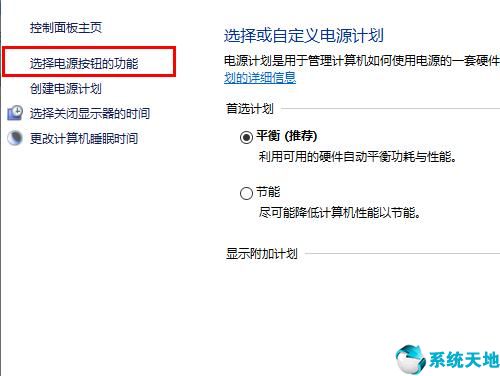
4.然后单击“更改当前不可用的设置”。
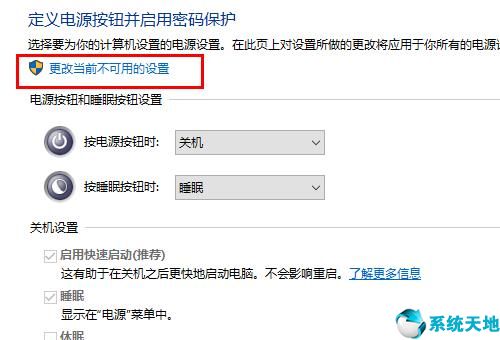
5.取消“启用快速启动”前的,点击“保存更改”。
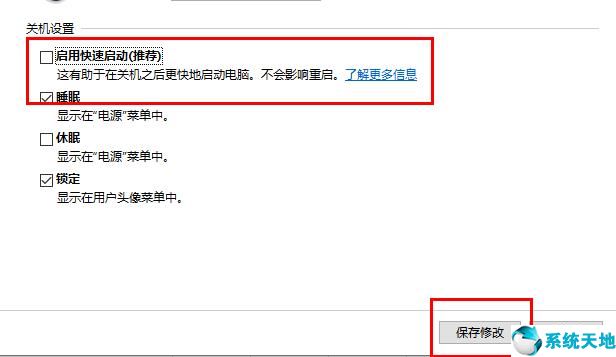
本文发布Win10专业版,转载请注明出处。








